En av de mest populära gratis meddelande- och samtalsapplikationerna idag är Facebook Messenger . När vi använder den här applikationen skickar vi ofta text till främlingar och programmets system sparar främlingens meddelanden i vår vänlista. Sedan kan du granska meddelandets innehåll eller skicka ett sms till dem om ni två inte är vänner. För närvarande kan vi också ta bort dessa främlingar från Facebook Messenger-kontakter.
Om du vill ta bort främlingar som du har skickat meddelanden från dina vänners onlinekontakter på Facebook Messenger, men vet inte hur? Därför, för att hjälpa alla att göra detta på det snabbaste och enklaste sättet, kommer Download.vn idag att introducera en artikel om hur man tar bort främlingar från onlinelistan på Facebook Messenger som du kan hänvisa till.
Instruktioner för att ta bort främlingar i Facebook Messengers onlinelista
Steg 1: För att göra detta öppnar vi först Facebook Messenger-applikationen på vår telefon.
Steg 2: I programmets huvudgränssnitt klickar du på Kontakter längst ned på skärmen.
Steg 3: Skärmen kommer nu att visa en lista över vänner online, klicka på kontaktikonen i det övre högra hörnet av skärmen.
Steg 4: Nu, i Facebook Messenger-kontaktlistan, tryck på ikonen "!". på höger sida av Facebook-kontot för främlingen du vill ta bort från listan.
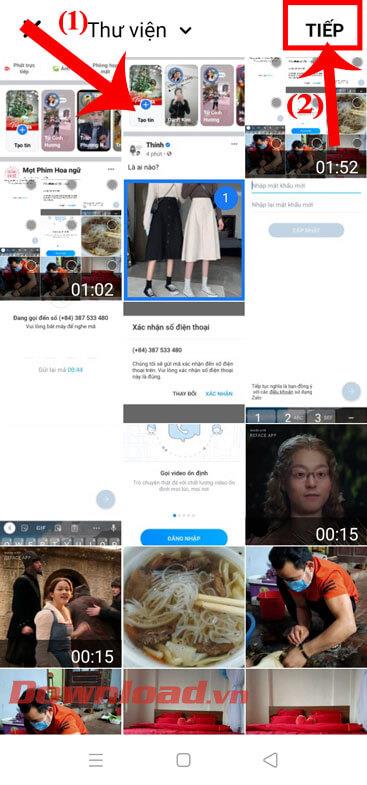


Steg 5: När ett fönster visas på skärmen som visar information om Facebook-kontot, klicka på knappen Ta bort kontakt.
Steg 6: Skärmen visar fönstret Ta bort kontaktmeddelande , klicka på knappen Ta bort.


Steg 7: Slutligen kommer främlingens konto att raderas från din lista över vänner online.
Önskar dig framgång!

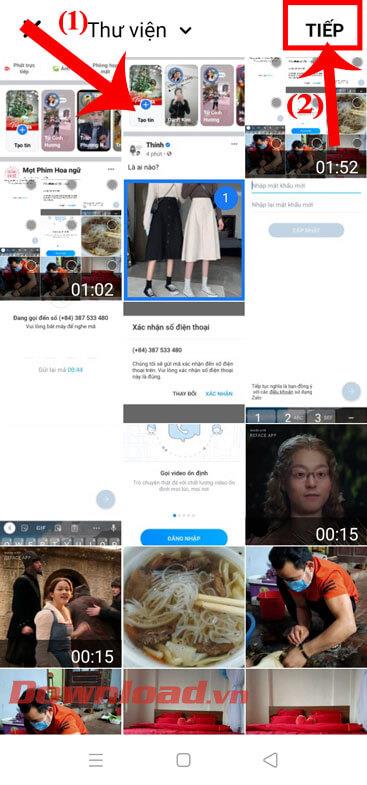







![[100% löst] Hur åtgärdar jag meddelandet Fel vid utskrift i Windows 10? [100% löst] Hur åtgärdar jag meddelandet Fel vid utskrift i Windows 10?](https://img2.luckytemplates.com/resources1/images2/image-9322-0408150406327.png)




![FIXAT: Skrivare i feltillstånd [HP, Canon, Epson, Zebra & Brother] FIXAT: Skrivare i feltillstånd [HP, Canon, Epson, Zebra & Brother]](https://img2.luckytemplates.com/resources1/images2/image-1874-0408150757336.png)